هل تريد معرفة كيفية استخدام نهج مجموعة لعرض رسالة لمستخدمي سطح المكتب البعيد بعد تسجيل الدخول على Windows؟ في هذا البرنامج التعليمي، سوف نعرض لك كيفية إنشاء نهج مجموعة لتكوين رسالة شعار التي سيتم عرضها للمستخدمين بعد تسجيل الدخول على أجهزة الكمبيوتر المجال.
• Windows 2012 R2
• Windows 2016
• Windows 2019
• Windows 10
• Windows 7
سيتم تقديم هذه الرسالة فقط إذا كان المستخدم يستخدم اتصال سطح مكتب بعيد.
قائمة الأجهزة:
يعرض القسم التالي قائمة المعدات المستخدمة لإنشاء هذا البرنامج التعليمي.
يمكن العثور على كل قطعة من الأجهزة المذكورة أعلاه في موقع Amazon.
ويندوز البرنامج التعليمي ذات الصلة:
في هذه الصفحة، نقدم وصولاً سريعاً إلى قائمة من البرامج التعليمية المتعلقة بـ Windows.
البرنامج التعليمي GPO - رسالة للمستخدمين RDP بعد تسجيل الدخول
على وحدة تحكم المجال، افتح أداة إدارة نهج المجموعة.

إنشاء نهج مجموعة جديد.

أدخل اسمًا لنهج المجموعة الجديد.

في المثال الخاص بنا، تم تسمية كائن نهج المجموعة الجديد: MY-GPO.
على شاشة إدارة نهج المجموعة، قم بتوسيع المجلد المسمى كائنات نهج المجموعة.
انقر بزر الماوس الأيمن فوق كائن نهج المجموعة الجديد وحدد الخيار تحرير.

على الشاشة محرر نهج المجموعة، قم بتوسيع مجلد تكوين المستخدم وحدد موقع العنصر التالي.
إنشاء مهمة مجدولة.

في علامة التبويب "عام"، قم بإجراء التكوين التالي:
• العمل - إنشاء.
• الاسم - أدخل اسمًا لهذه المهمة.
• تشغيل فقط عندما يتم تسجيل دخول المستخدم - نعم.

في علامة التبويب المشغل، انقر فوق الزر جديد ثم قم بإجراء التكوين التالي:
• ابدأ المهمة - عند تسجيل الدخول.
انقر على زر "موافق".

في علامة التبويب إجراء انقر فوق الزر جديد ثم قم بإجراء التكوين التالي:
• العمل - بدء برنامج.
• برنامج / برنامج نصي - POWERSHELL
• إضافة وسيطات - أدخل الوسيطات Powershell لعرض رسالة.

انقر على زر "موافق".
في المثال، استخدمنا هذه الوسائط Powershell لعرض الإعلام.
وها هي رسالة التنبيه التي سيتم تقديمها إلى مستخدم سطح المكتب البعيد.

هذا هو تكوين بديل لعرض رسالة الإعلام فوق الساعة.
وها هي رسالة الإعلام التي سيتم تقديمها إلى مستخدم سطح المكتب البعيد.
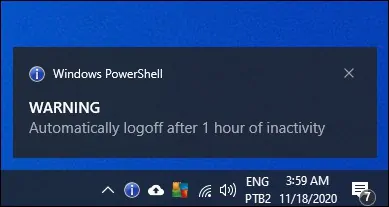
في علامة التبويب عام، حدد خيار استهداف مستوى العنصر وانقر فوق الزر الاستهداف.
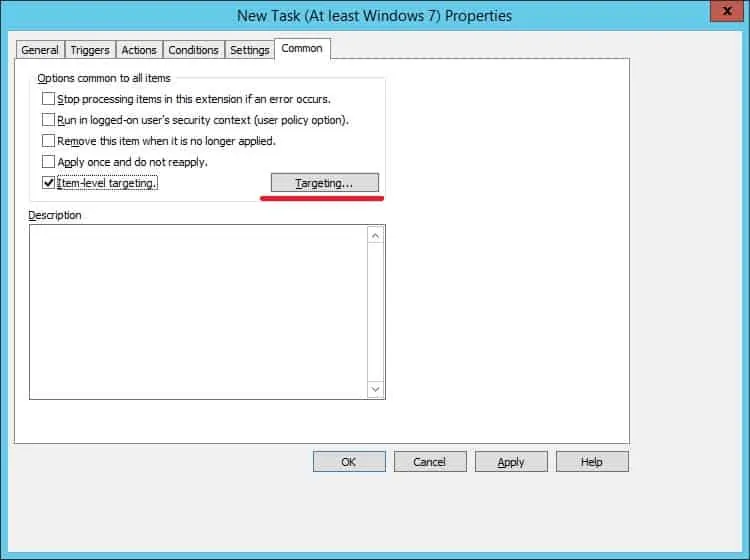
سنقوم بإنشاء عامل تصفية لتمكين هذه المهمة المجدولة فقط للمستخدمين الذين يتصلون من خلال اتصال سطح المكتب البعيد.
على الشاشة الهدف، الوصول إلى قائمة عنصر جديد وحدد خيار جلسة عمل المحطة الطرفية.
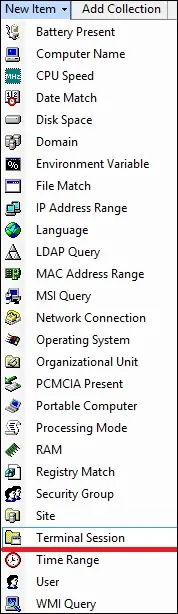
تنفيذ التكوين التالي:
• نوع من بروتوكول - خدمة سطح المكتب البعيد.
• المعلمة - عنوان IP للعميل.
• بين - 0.0.0.0 و 0.0.0.0.
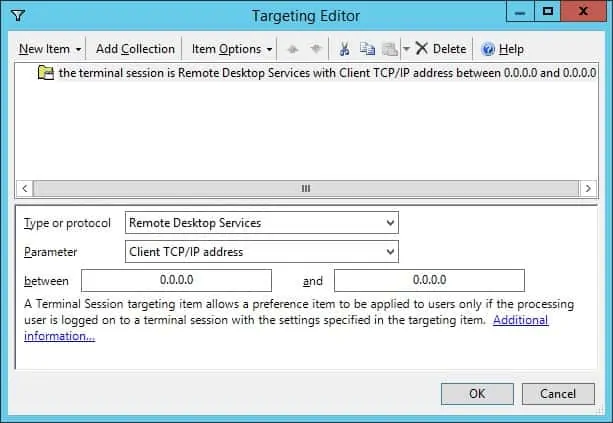
الوصول إلى قائمة خيارات العنصر وحدد الخيار غير.
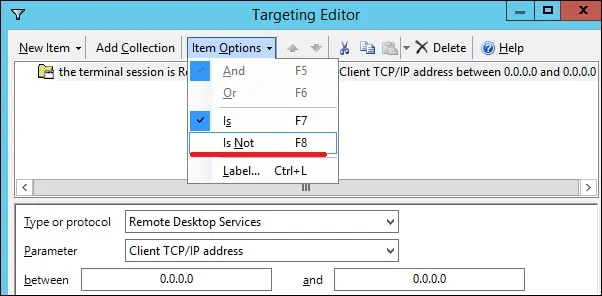
سيتم تطبيق هذه القاعدة على كافة المستخدمين المتصلين باستخدام اتصال سطح المكتب البعيد.
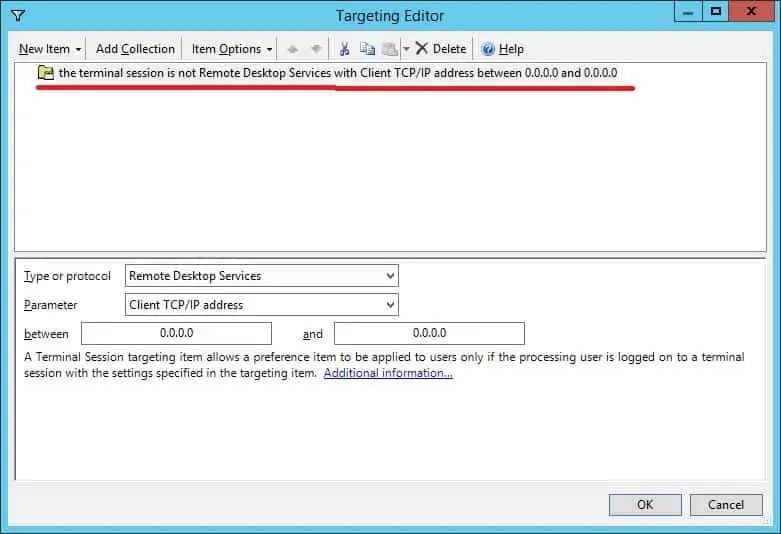
انقر على زر "موافق".
لحفظ تكوين نهج المجموعة، تحتاج إلى إغلاق محرر نهج المجموعة.
تهانينا! لقد انتهيت من إنشاء كائن نهج المجموعة.
البرنامج التعليمي GPO - عرض رسالة نصية لمستخدمي RDS بعد تسجيل الدخول
في شاشة إدارة نهج المجموعة، تحتاج إلى النقر بزر الماوس الأيمن فوق الوحدة التنظيمية المطلوبة وتحديد الخيار لربط كائن نهج المجموعة موجود.

في المثال الخاص بنا، نحن ذاهبون لربط نهج المجموعة المسمى MY-GPO إلى جذر المجال.

بعد تطبيق GPO تحتاج إلى الانتظار لمدة 10 أو 20 دقيقة.
خلال هذا الوقت سيتم نسخ كائن نهج المجموعة إلى وحدات تحكم مجال أخرى.
الوصول إلى كمبيوتر باستخدام اتصال سطح المكتب البعيد والتحقق من رسالة التنبيه.

في المثال، نضيف رسالة منبثقة باستخدام كائن نهج المجموعة.
